Hvordan endre og korrigere farge i videoer på PC/iPhone/Android
Video fargekorrigering er det første og fremste trinnet for å retusjere en video, men det kan være en utfordring for både nybegynnere og profesjonelle. Videofarge bestemmes av en rekke elementer, som lyset, miljøet, kameraet og objektivet ditt og mer. Heldigvis kan du endre, redigere og korrigere videofarge etter opptak hvis du har et fargeeffektverktøy. Denne veiledningen vil demonstrere de beste måtene på både datamaskiner og mobile enheter.
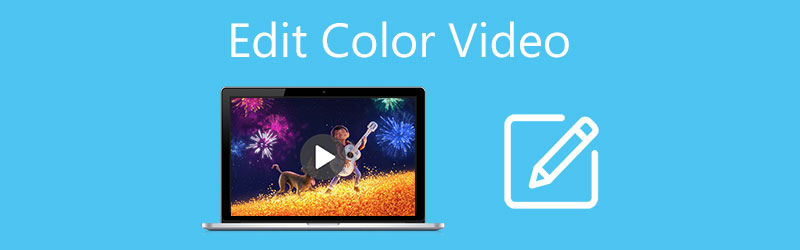
- GUIDELISTE
- Del 1: Den enkleste måten å fargelegge videoer på
- Del 2: Hvordan endre videofarge online
- Del 3: Hvordan redigere farger i videoer på Mac med iMovie
- Del 4: Hvordan endre videofarge på iPhone/Android
- Del 5: Vanlige spørsmål om redigering av fargevideo
Del 1: Den enkleste måten å fargelegge videoer på
Det kan ikke nektes at profesjonell videoredigeringsprogramvare kan endre videofarge, men de fleste av dem er dyre og vanskelige å mestre. Arkthinker Video Converter Ultimate, derimot, lar deg gjøre det uten noen tekniske ferdigheter. I tillegg kan du laste ned og bruke appen til å endre farge på videoer gratis under den gratis prøveversjonen.
- Rediger farge i videoer med ett klikk.
- Gjør videoen lysere Enkelt.
- Beskytt videokvaliteten mens du redigerer den.
- Støtter et bredt spekter av videoformater.
- Inkluder både grunnleggende og avanserte funksjoner.
Hvordan endre videofarge uten kvalitetstap
Åpne en video
Last ned og installer appen for å endre videofarge, og start den når du får en video med dårlig farge. Den er kompatibel med Windows og Mac. Bytt til Verktøykasse vindu fra toppen av båndet, og velg Fargekorreksjon. Klikk på Legg til ikonet, finn målvideoen i dialogboksen for åpen fil, og åpne den.

Rediger videofarge
Etter lasting vil du bli presentert med hovedgrensesnittet og se videoen i Opprinnelig rute. Det er fire alternativer for å hjelpe deg med å korrigere fargen i videoen, Kontrast, Metning, Lysstyrke, og Hue. Du kan justere hver av dem og forhåndsvise effekten i Produksjon rute i sanntid.

Eksporter fargekorrigert video
Når du får ønsket effekt, gå til Produksjon seksjon. Skriv inn et filnavn ved å trykke på Penn ikonet, velg et riktig format fra rullegardinlisten, og trykk på Mappe -knappen for å angi en spesifikk katalog for å lagre fargene og endre videoen. Til slutt klikker du på Eksport for å bekrefte endringene.

Del 2: Hvordan endre videofarge online
Webvideoredigeringsapper er den enkleste måten å endre farge på videoer på nettet, for eksempel Clideo, Kapwing og mer. Selvfølgelig har de noen ulemper som du bør vite før du laster opp videoen din. For det første er de ikke helt gratis å bruke. Du må fjerne vannmerker med ekstra betaling. Dessuten krever de en god internettforbindelse. I tillegg kan ikke nettapper behandle store videoer. Vi bruker Clideo som eksempel for å vise deg arbeidsflyten.
Besøk det elektroniske videoredigeringsprogrammet i nettleseren din, som https://clideo.com/video-color-correction.
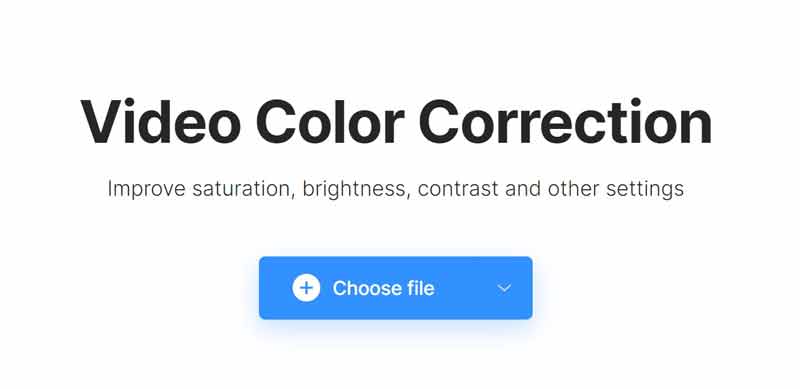
Klikk på Velg Fil og last opp videoen du vil redigere. Det tar en stund å fullføre opplastingen.
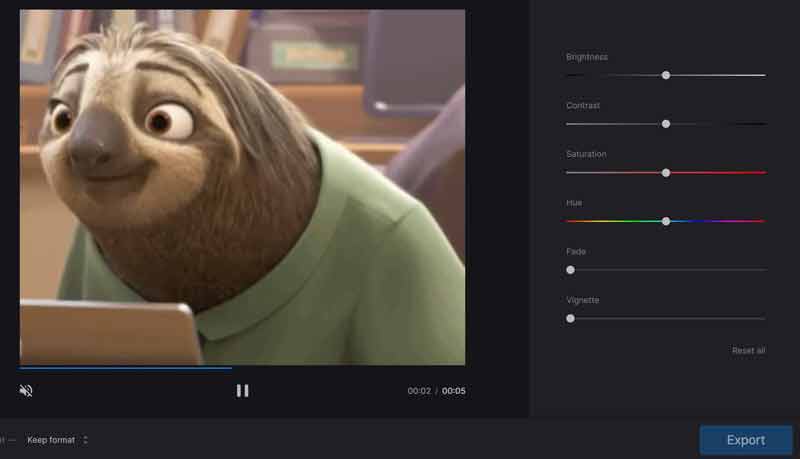
Da får du opp alternativene på høyre side, som f.eks Lysstyrke, Kontrast, Metning, Hue, og mer. Juster dem til du får ønsket videofarge.
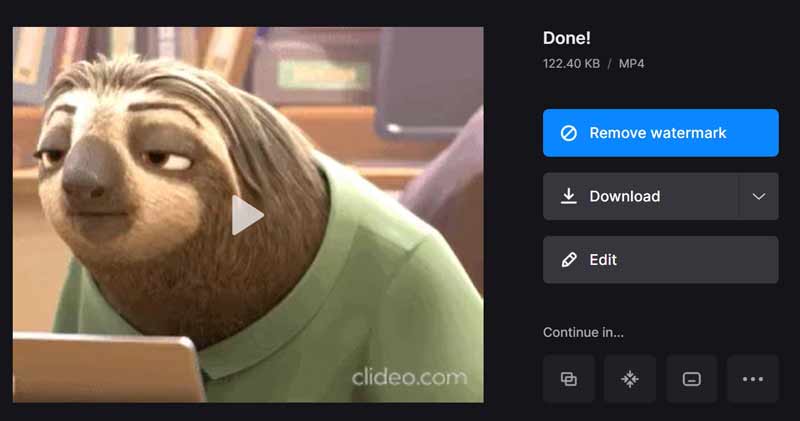
trykk Eksport knappen og appen vil endre videofargen online. Når Ferdig siden vises, klikk på nedlasting knappen for å få den fargekorrigerte videoen. Hvis du vil fjerne vannmerket, kjøp en plan.
Del 3: Hvordan redigere farger i videoer på Mac med iMovie
Hvis du bruker en MacBook, lar den innebygde videoredigereren, iMovie, deg redigere og korrigere farger uten ekstra programvare. Selv om den bare tilbyr standardfunksjonene, er det nok å retusjere videoene dine på tidslinjen.
Åpne det forhåndsinstallerte videofargeredigeringsprogrammet, gå til Prosjekter fanen, og klikk Lag ny. Klikk deretter på Importer media for å importere videoen du har tenkt å redigere.
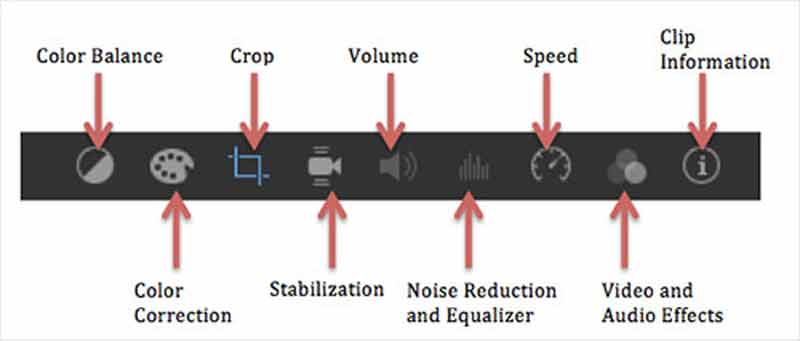
Det er en verktøylinje over den innebygde mediespilleren. Den andre er Fargekorreksjon verktøy. Når du har valgt det, vil du se tre glidebrytere. Den venstre glidebryteren inneholder fire knapper for å justere skygger, kontrast, lysstyrke og høylys. Den midterste glidebryteren lar deg endre metning, og den høyre skyveknappen brukes til å justere temperaturen.
Endre videofargen til du får ønsket resultat, og klikk på Søke om knappen for å bekrefte det.
Til slutt klikker du på Dele ikonet, og lagre videoen i MP4 eller MOV.
Del 4: Hvordan endre videofarge på iPhone/Android
Hvordan redigere videofarge på iPhone ved hjelp av bilder
Den innebygde Bilder-appen er den enkleste appen for å endre videofarge på iPhone. Siden iOS 13 har Apple introdusert et videoredigeringsprogram i Photos-appen, inkludert fargekorrigeringsfunksjonene.
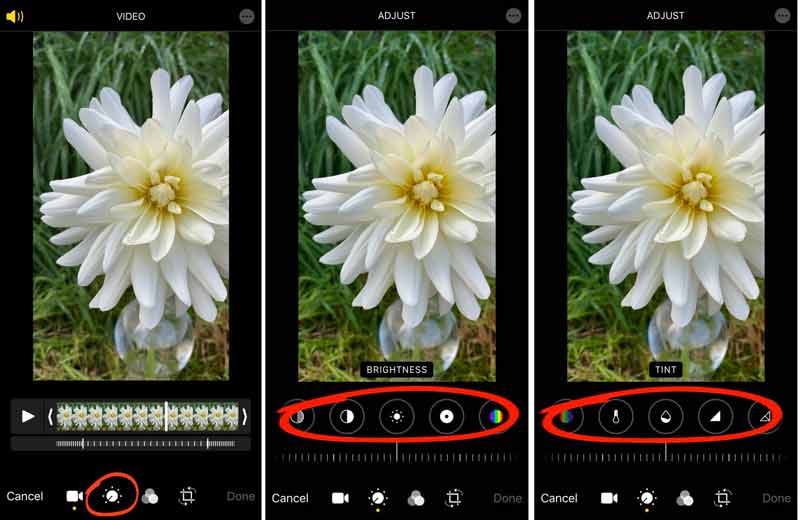
Kjør Bilder-appen fra startskjermen, finn og åpne målvideoen.
Trykk på Redigere knappen øverst på skjermen, og velg Justere alternativet nederst.
Det første verktøyet på venstre side er Auto. Den justerer automatisk videofargene og lysstyrken hvis du flytter glidebryteren. For å endre kontrast, lysstyrke, fargetone og mer manuelt, sveip verktøylinjen og du vil se hvert av justeringsverktøyene.
Deretter trykker du på Ferdig for å bekrefte endringene.
Hvordan endre videofarge på Android
Det er ingen forhåndsinstallert app for å endre videofarge på en Android-telefon. Det betyr at du må installere en tredjeparts videofargeredigeringsapp, for eksempel A Color Story.
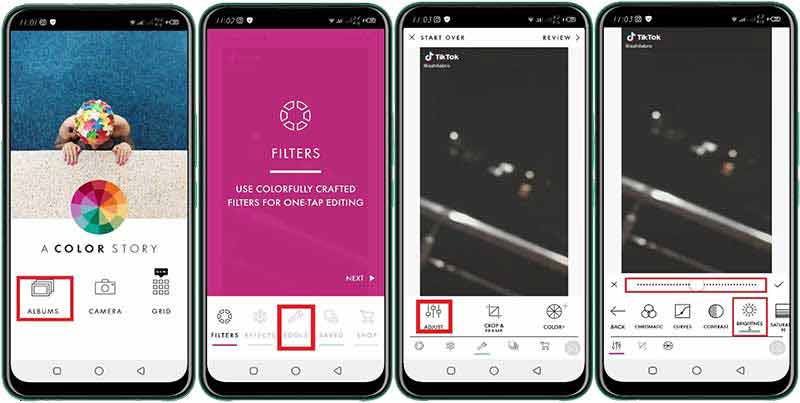
Start videofargeredigeringsappen, trykk på ALBUM, og åpne målvideoen på Android-telefonen din.
Velg Verktøy menyen nederst, og velg Justere.
Nå vil du se alle fargekorrigeringsverktøy, som kontrast, lysstyrke og mer. Juster dem og endre videofargen som du ønsker.
Når du er ferdig, trykk på Søke om ikonet ved siden av glidebryteren. Deretter blir den fargeredigerte videoen lagret i Galleriet ditt.
Del 5: Vanlige spørsmål om redigering av fargevideo
Hva er den beste appen for å endre videofarge på en Android-telefon?
I følge vår forskning er her de 5 beste appene for å korrigere farger i videoer på Android-enheter:
1. Snapseed
2.Adobe Premiere Rush
3. En fargehistorie
4. BeeCut
5. Aksjonsdirektør
Kan du fargegradere iPhone-videoer?
Ja, det er flere apper for å gjøre videofargegradering på iPhone. VideoGrade, for eksempel, er en rask og brukervennlig fargegraderingsapp for iOS. Det kan endre utseendet til videoene dine og forbedre videofargen.
Hvordan endre fargen på iPhone-skjermen?
Åpne Innstillinger appen, gå til Skjerm og lysstyrke, og flytt glidebryteren til venstre eller høyre. Deretter endres skjermens lysstyrke. Du kan også slå på Automatisk for å justere skjermfargen i henhold til miljøet.
Konklusjon
Denne veiledningen fortalte deg hvordan du raskt endrer videofarge online, på en stasjonær eller mobil enhet. Det er vanskelig å kontrollere lyset når du tar videoer. Heldigvis kan du korrigere og endre fargen med et riktig verktøy på en digital enhet. Arkthinker Video Converter Ultimate, for eksempel, er en enkel måte å få videofargekorreksjon på PCer og Mac. Hvis du støter på andre problemer med dette emnet, vennligst legg igjen meldingen din under dette innlegget.
Hva synes du om dette innlegget? Klikk for å rangere dette innlegget.
Utmerket
Vurdering: 4.8 / 5 (basert på 130 stemmer)
Relative artikler
- Redigere video
- Video Enhancer – Hvordan forbedre videokvalitet og oppløsning
- Slik snur du en video på iPhone, Android, Mac/PC og online
- Fjern lyd fra video – Demp video på forskjellige enheter
- Videofilter – Hvordan legge til og sette et filter på en video 2022
- Endre videooppløsning – Senk eller øk videooppløsning
- Topp 16 videoredigeringsapplikasjoner på Windows/Mac/iPhone/Android
- Handlingsveiledning for å redigere videofarge uten kvalitetstap
- Handlingsbare metoder for å lysne en video på datamaskiner eller mobile enheter
- Topp 8 betalte og gratis videoredigeringsprogramvare for Windows 11/10/8/7
- Topp 8 betalte og gratis videoredigeringsprogramvare for Mac-datamaskiner/bærbare datamaskiner



